Artikel ini diproduksi dengan menggunakan Penerjemahan Mesin.
Pemecahan masalah: sinkronisasi kalender
Jika sinkronisasi kalender tidak berfungsi sebagaimana mestinya di Pipedrive, artikel ini membahas cara memecahkan masalah umum dan membantu Anda kembali ke jalurnya.
Untuk menyesuaikan pengaturan Anda, buka menu akun di pojok kanan atas dan buka Preferensi pribadi > Sinkronisasi kalender.
Masalah koneksi akun
Izin tidak mencukupi
Untuk berhasil menyinkronkan aktivitas Pipedrive Anda ke penyedia kalender, Anda perlu memberikan Pipedrive izin yang diperlukan saat pengaturan sinkronisasi.

Jika sinkronisasi gagal setelah pengaturan, periksa dengan admin TI Anda untuk memastikan izin kalender pihak ketiga diizinkan.
Masalah saat mengambil kalender Anda (Microsoft Exchange)
Jika Anda menggunakan Microsoft Exchange dan mengaktifkan autentikasi dua faktor (2FA), Anda perlu membuat kata sandi aplikasi.
Setelah membuat kata sandi tersebut, salin dan tempelkan ke Pipedrive.
Kegiatan atau acara yang tidak tersinkronisasi antara Pipedrive dan kalender eksternal Anda
Jika kegiatan atau acara Anda tidak tersinkronisasi seperti yang diharapkan, periksa kembali pengaturan sinkronisasi kalender Anda.
Pastikan kalender dan jenis sinkronisasi
Pastikan kalender yang benar dan arah sinkronisasi dipilih:
Kalender
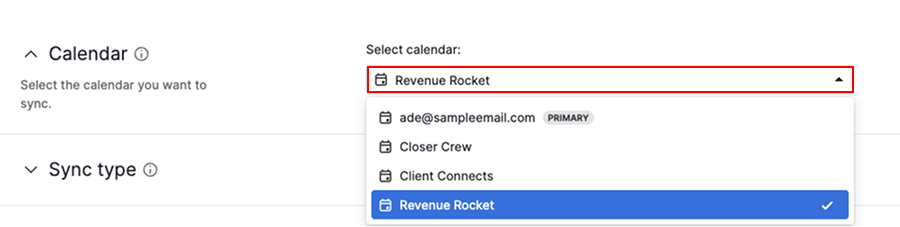
Jenis sinkronisasi
Jenis sinkronisasi | Yang disinkronkan |
|---|---|
Sinkronisasi dua arah | Kegiatan Pipedrive muncul sebagai acara di kalender eksternal Anda. Acara dari kalender eksternal tersinkronisasi ke Pipedrive sebagai kegiatan. |
Sinkronisasi satu arah | Hanya kegiatan Pipedrive yang muncul sebagai acara di kalender eksternal Anda |
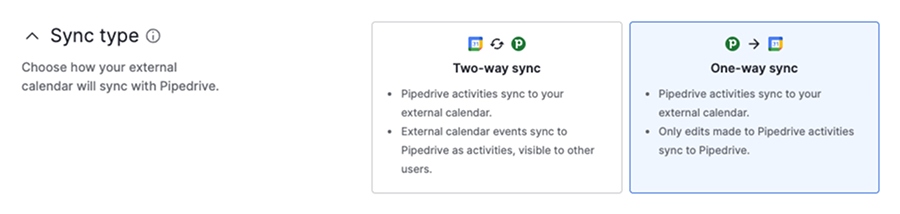
Atur pemetaan jenis kegiatan
Tergantung pada jenis sinkronisasi Anda, tentukan bagaimana kegiatan dan acara ditangani di bagian mengonversi acara kalender eksternal:
Jenis sinkronisasi | Pemetaan jenis kegiatan |
|---|---|
Sinkronisasi dua arah | Pilih jenis kegiatan bawaan untuk acara masuk (misalnya, semua acara kalender tersinkronisasi ke Pipedrive sebagai “meeting”). Pilih jenis kegiatan yang tersinkronisasi ke kalender eksternal Anda (misalnya, meeting, call). |
Sinkronisasi satu arah | Pilih jenis kegiatan yang akan tersinkronisasi ke kalender eksternal Anda |
Uji koneksi
Jika kegiatan Pipedrive tidak muncul di kalender Anda
- Perbarui tanggal jatuh tempo, waktu, lokasi, tamu atau deskripsi dari kegiatan yang tidak muncul
- Buat kegiatan baru untuk tanggal di masa depan dan periksa apakah itu tersinkronisasi
Jika acara kalender tidak muncul di Pipedrive
- Perbarui tanggal, waktu, lokasi, tamu atau deskripsi acara di kalender eksternal Anda
- Buat acara baru dengan tanggal di masa depan dan periksa apakah tersinkronisasi ke Pipedrive
Jika sinkronisasi masih gagal, bersihkan cache dan cookie browser Anda, lalu sambungkan kembali kalender Anda.
Untuk menyambungkan kembali sinkronisasi kalender Anda:
- Buka Preferensi pribadi > Sinkronisasi kalender
- Klik “Edit”, lalu “Stop sync”
- Klik “Add account” dan selesaikan proses otentikasi
- Tinjau dan simpan preferensi sinkronisasi Anda
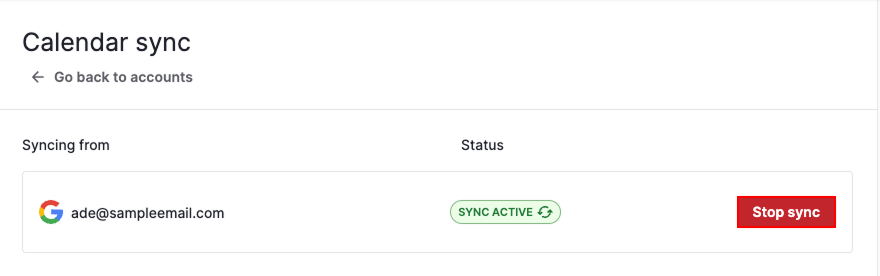
Masalah visibilitas dan privasi
Jika Anda tidak melihat aktivitas yang diharapkan di tampilan daftar aktivitas Anda, periksa filter berikut:
- Klik “Filter” dan pilih Pemilik > Semua
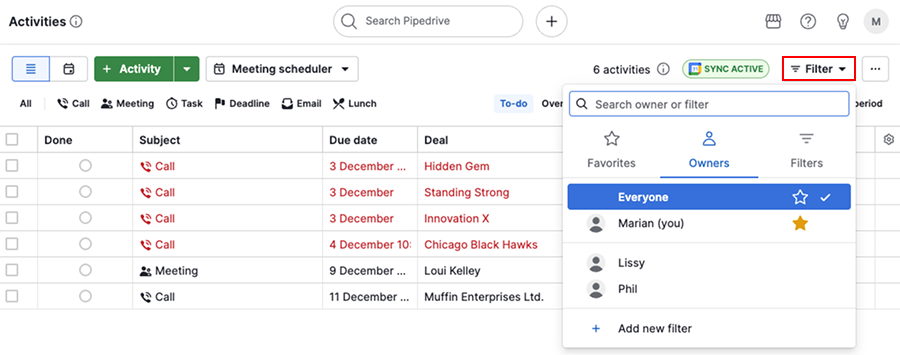
- Klik “Semua” untuk mengaktifkan semua jenis aktivitas
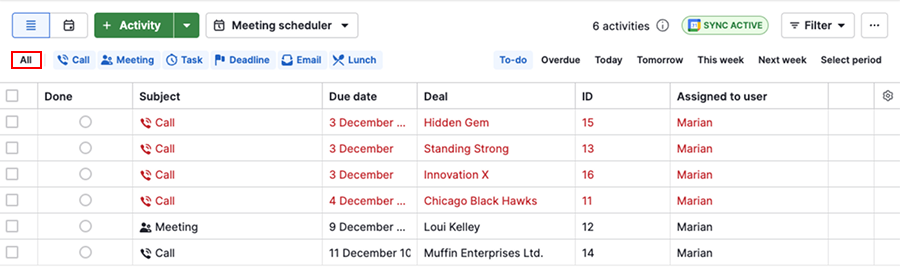
- Sesuaikan status atau filter waktu agar cocok dengan aktivitas yang hilang
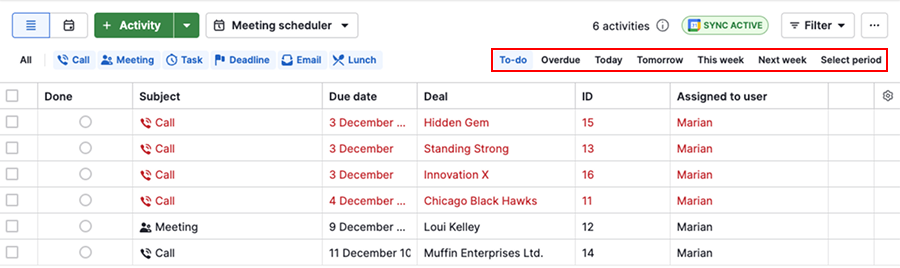
Aktivitas muncul sebagai “Private” di Pipedrive
Aktivitas yang berstatus “Private” berarti Anda melihat aktivitas yang merupakan bagian dari acara kalender orang lain. Acara bersifat “Private” hanya terlihat oleh pemilik akun.

Hubungi dukungan
Jika Anda memerlukan bantuan tambahan, silakan hubungi tim dukungan kami. Anda juga dapat memeriksa adanya insiden di halaman status Pipedrive.
Apakah artikel ini berguna?
Ya
Tidak